どうも、まっつんです。
この記事ではLINEマンガでコインを購入する際に何度も決済エラーが出てしまう場合の対処法をまとめてみました。
コインの購入方法や手順については
にて詳しくまとめているので、このページでは「コインが購入できない」という原因の解消法について書いていますのでぜひ参考にしてくださいね。
この記事の目次
LINEマンガコインが購入できない3つの原因
LINEマンガアプリでコインの決済エラーが出る主な原因としては
- アプリの不具合
- データ通信の不具合
- 端末の不具合
などがあります。それらの問題を解決していくことで不具合が解消される可能性が高いので、ぜひ1個ずつ丁寧に試してみてくださいね。
LINEマンガアプリの不具合で決済エラーが出る場合の対処法
①LINEマンガアプリを最新版にアップデートする
まずはLINEマンガアプリを最新版にアップデートする方法です。
僕がiPhoneなので、iPhone版で説明しますが、Androidの場合は「Google Play」で同じ作業を行ってください。
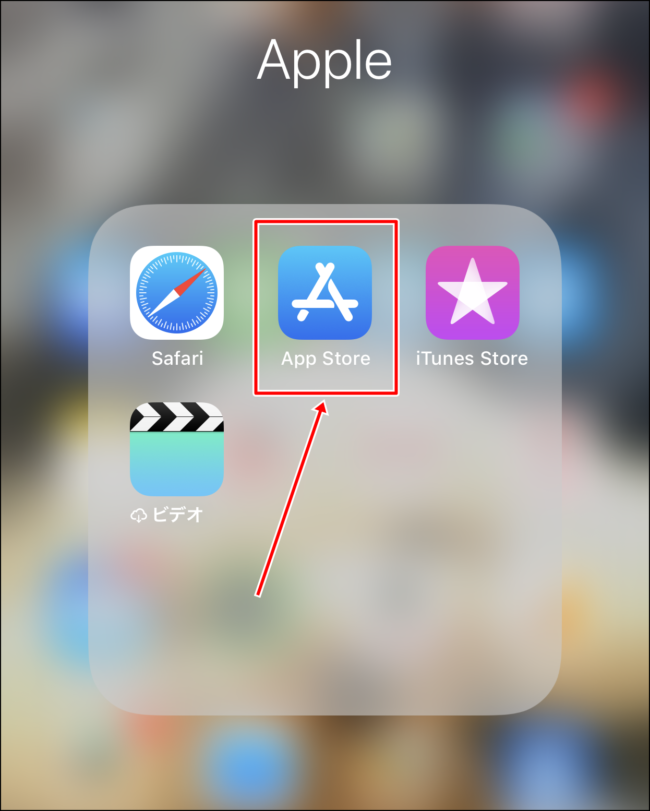 ホーム画面から「App Store」をタップします。
ホーム画面から「App Store」をタップします。
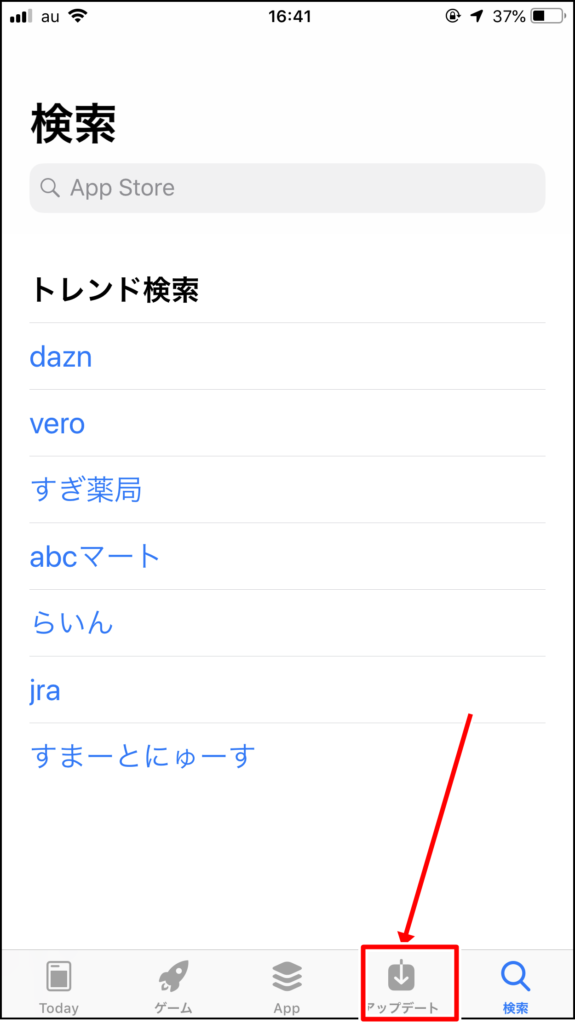 「アップデート」をタップしましょう。
「アップデート」をタップしましょう。
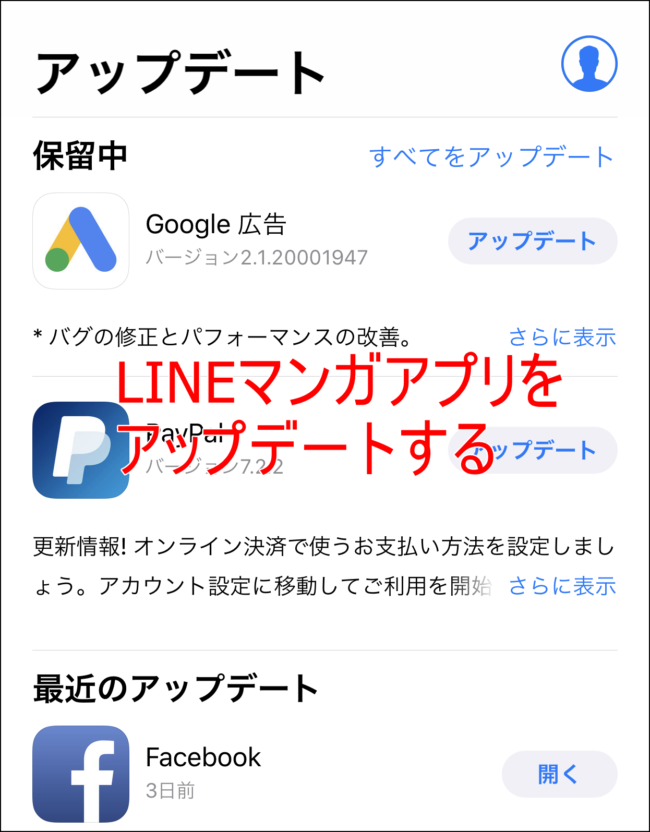 LINEマンガアプリが古いバージョンの場合、「保留中」のところにLINEマンガアプリが表示されているので「アップデート」をタップして最新版にしましょう。
LINEマンガアプリが古いバージョンの場合、「保留中」のところにLINEマンガアプリが表示されているので「アップデート」をタップして最新版にしましょう。
これでLINEマンガアプリを最新版にする作業は終了です!
②iPhone・Androidの端末バージョンを最新版にアップデートする
次はiPhone・Androidの端末バージョンを最新版にアップデートする方法です。
LINEマンガアプリを利用するにはiOS9以上、Android OS4.0.3以上が必要なので、端末のバージョンが古すぎる場合、アプリが上手く使えない場合があります。
端末をバージョンアップしてLINEマンガアプリを使えるようにしましょう。
iPhone端末バージョンのアップデート方法
まずはiPhone端末バージョンのアップデート方法です。
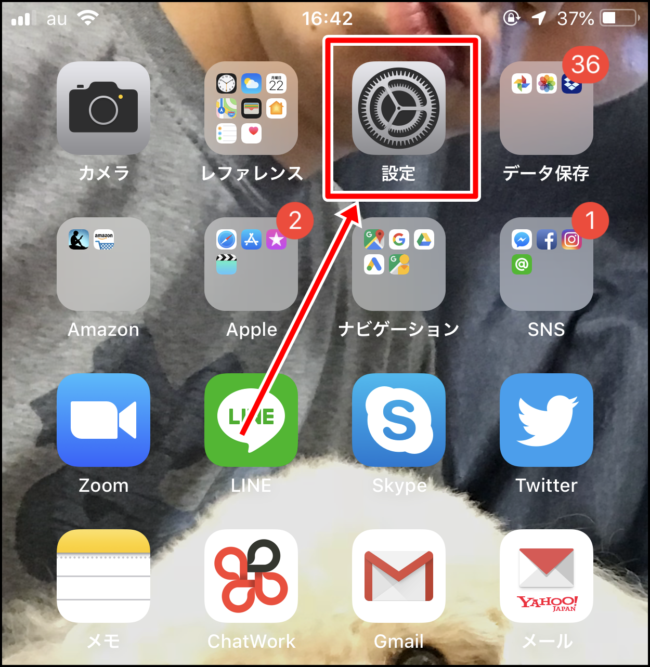
ホーム画面で「設定」をタップ。
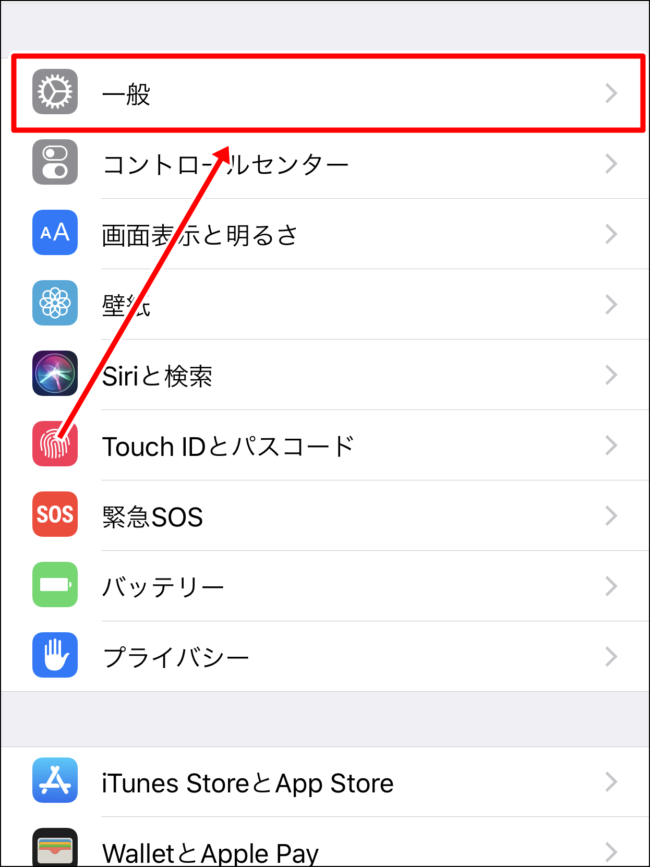
「一般」をタップしましょう。
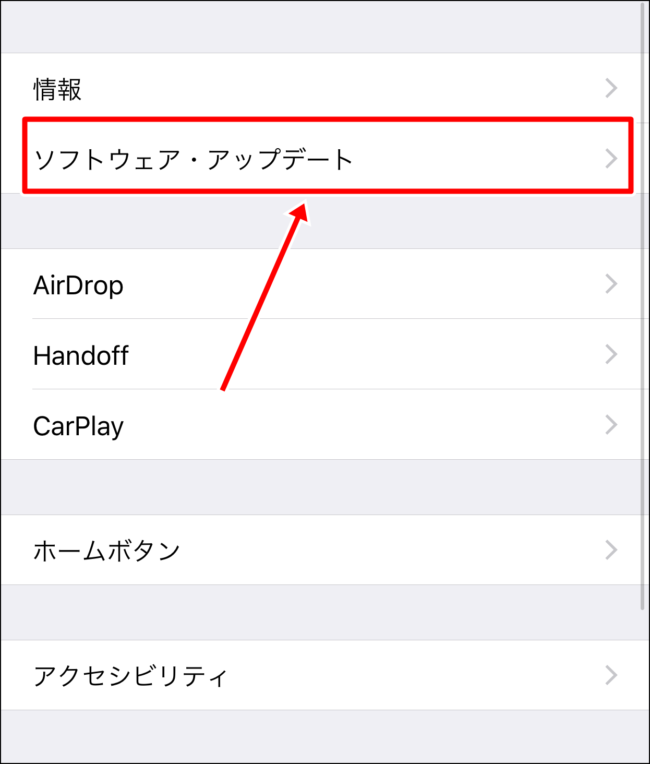
ソフトウェアアップデートから最新アップデートを行います。
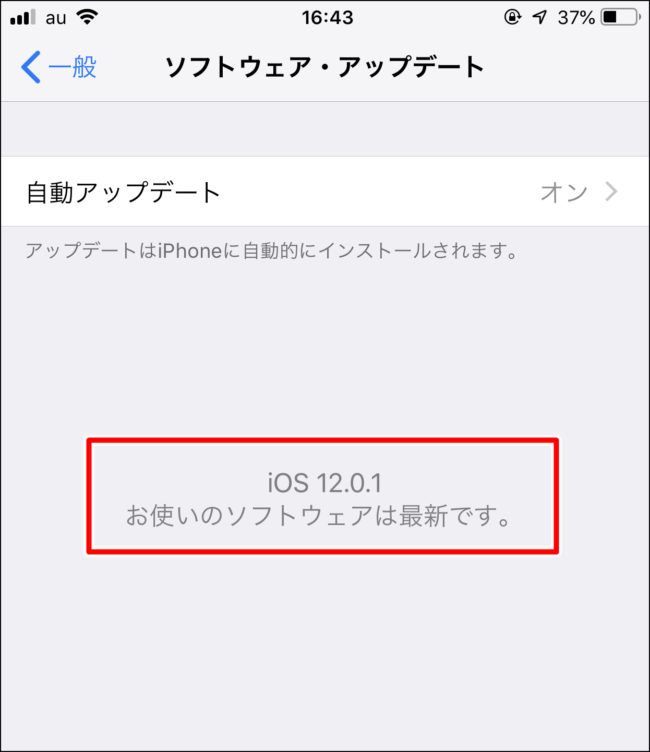
僕の場合は「iOS 12.0.1」なのでバージョンが対応していますが、iOS9より以前のバージョンの場合は必ずOSをアップデートしましょう。
Android端末バージョンのアップデート方法
Android端末が持っていないのですが、下記の4つの手順で端末バージョンのアップデートができます。
- ホーム画面から「設定」を開く
- 「アプリケーション」をタップ
- 「端末情報」をタップする
- 「システムアップデート」から最新バージョンにアップデートする
お使いの端末バージョンが「Android OS4.0.3以下」の場合は最新版にアップデートすれば使えるようになると思います(確実にできるわけではないのでご了承を)。
これで端末バージョンのアップデート方法は終了です!
③AppleSTORE又はGoogle Playからログアウト→ログインする
次はApp Store、またはGoogle Playから一旦、ログアウトし、もう一度ログインをします。
これは「簡易リセット操作」と言って、再起動や強制再起動などの不具合が起きた際の端末のリセット方法のようなものです。
この操作によってデータが消えたり、設定状況が変わるということはないのでご安心ください。
※App StoreやGoogle Playからログアウトする前に、必ずIDやパスワードをメモしておいてください。どちらも忘れてしまうとログインができなくなり、データが戻せなくなります。
iPhoneのApp Storeからログアウト→ログインする方法
iPhoneでApp Storeからログアウト(サインアウト)するには、「設定」から行います。
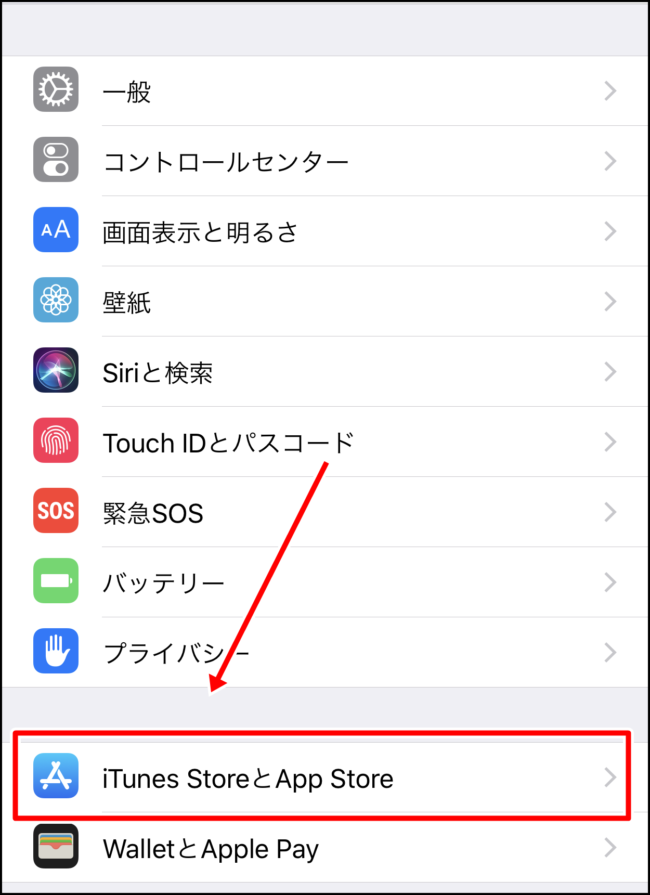 「設定」画面で「iTunesStoreとApp Store」をタップしましょう。
「設定」画面で「iTunesStoreとApp Store」をタップしましょう。
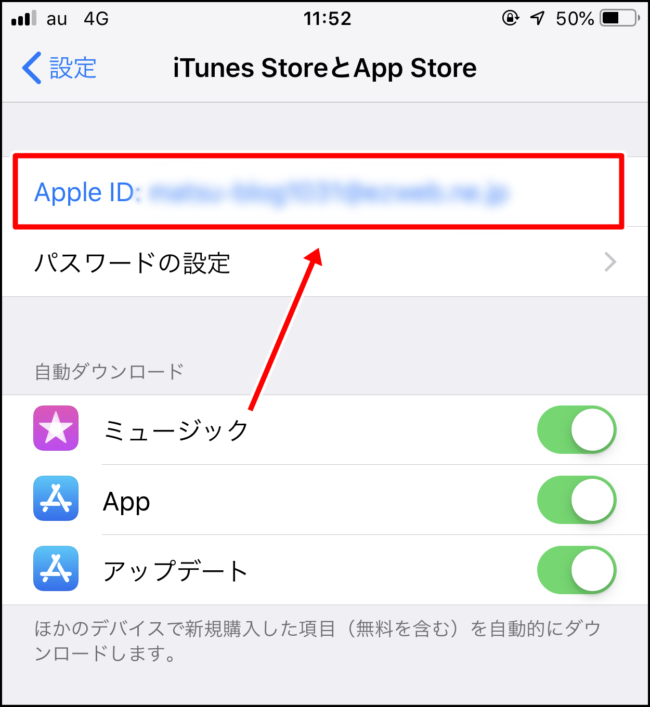 「Apple ID」をタップしてください。
「Apple ID」をタップしてください。
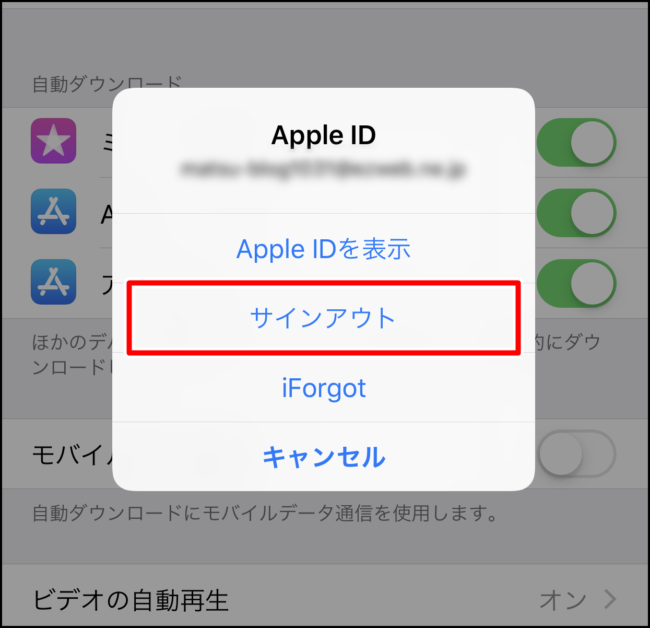
「サインアウト」をしたあとに、同じAppleIDとパスワードでサインインをし直してください。
Androidでログアウト→ログインする方法
Android端末でログアウト→ログインする方法は以下のとおりです。
※ログアウトする前に、必ずGoogleアカウントのメールアドレスとパスワードを紙にメモするなどして把握しておいてください。忘れてしまうとログインできなくなる可能性もあるので、必ずメモしておきましょう。
- 「設定」をタップする
- 「アカウントと同期」をタップ
- 一覧から「Google」を選択する
- 右上にあるメニューの「︙」をタップする
- 「アカウントを削除する」を選択する
- 「アカウントを削除しますか?このアカウントを削除すると、Eメール、連絡先など、すべてのデータが携帯電話から削除されます」と出てくるので「アカウントを削除」を選択。端末をロップしている場合はロック解除番号を入力
- ログアウト後、Google Playを開き、再ログインする
「このアカウントを削除すると、Eメール、連絡先など、すべてのデータが携帯電話から削除されます」というのは、グーグルアカウントとの紐付けが一時的に解除されますよ、という意味です。
再ログインすればまたデータは戻ってくるので安心してください。これでAndroidのログアウトと再ログインの作業は完了です!!
端末の不具合でコインが購入できない場合の対処法
④バックグラウンドアプリを停止する
次はバックグラウンドアプリを停止する方法です。
iPhoneのバックグラウンドアプリの停止方法
iPhoneの場合はホームボタンを2回タップすればバックグラウンドアプリが出てきます。
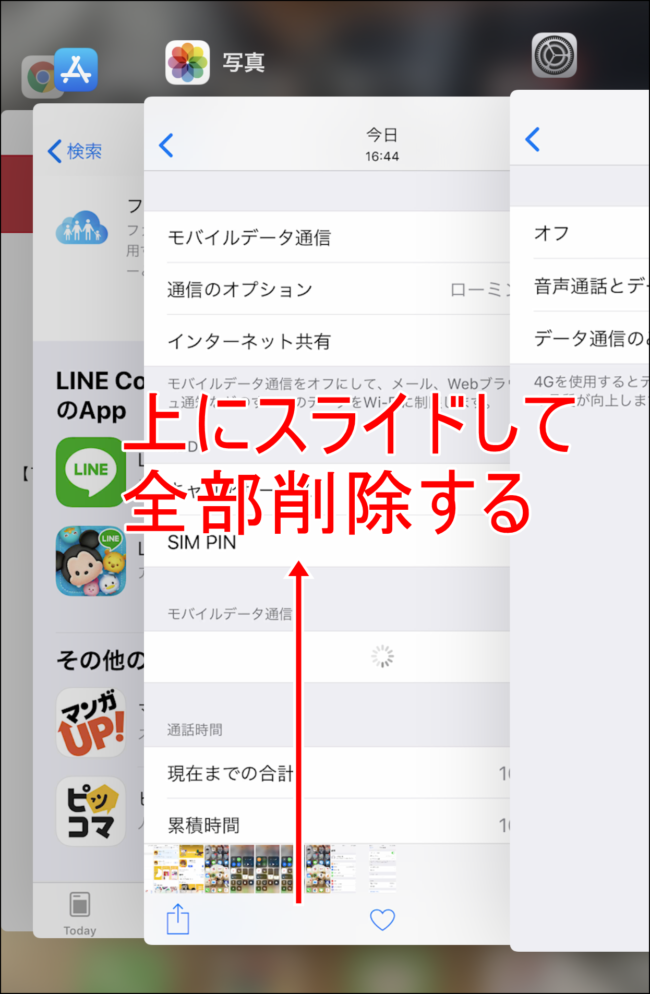
この状態で上にスライドして全部削除すればOKです。
Androidのバックグラウンドアプリの停止方法
Androidでバックグランドアプリを停止する方法は以下の通りです。
- 「設定」をタップする
- 「アプリ」を選択する
- 「LINEマンガ」を選択する
- 「キャッシュを消去」もしくは「強制終了」を選択
このあとにLINEマンガを再度立ち上げ、コインが購入できるか確認してみましょう。
⑤機内モードの「オン・オフ」を繰り返す
これは端末のモバイルデータ通信に不具合が起きている場合の対処法です。
機内モードのオン・オフによって通信の不具合が解消できる場合があるので試してみましょう。
iPhoneの機内モードのオン・オフにする方法
まずはiPhone版から。
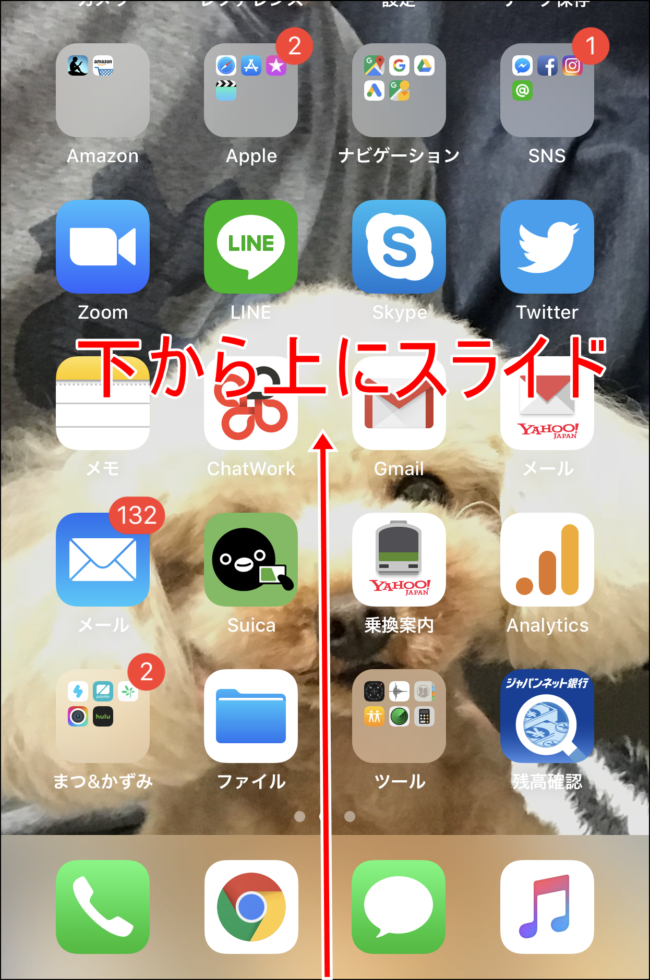 画面の一番下から上にスライドしてみましょう。
画面の一番下から上にスライドしてみましょう。
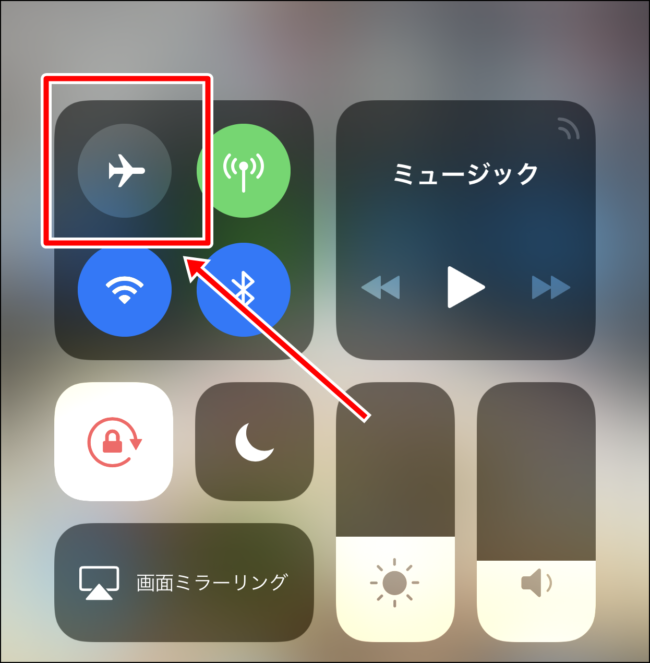 機内モードの飛行機マークをタップします。
機内モードの飛行機マークをタップします。
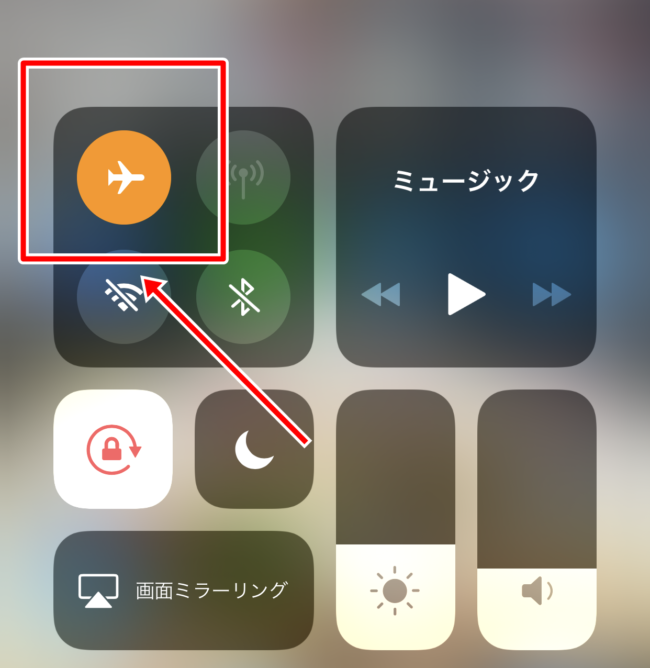 機内モードがオンになりましたので、またすぐにオフにしてください。
機内モードがオンになりましたので、またすぐにオフにしてください。
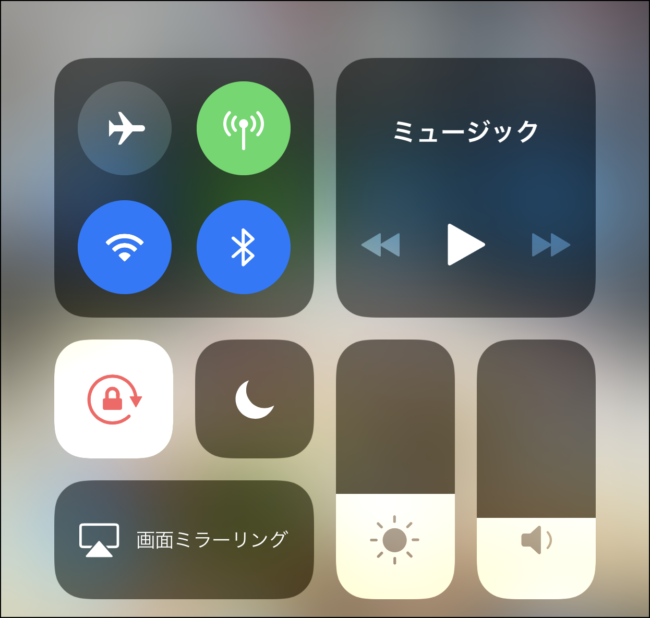
これで作業は完了です。ちなみにモバイルデータ通信のオン、オフを繰り返すのも有効なことがありますので、それを試してみるのもいいと思います。
⑥端末を強制再起動する
端末に不具合が起きている場合、強制再起動をしてみましょう。
強制再起動方法は以下の通り。
- iPhoneの場合:ホームボタンと電源ボタンを長押し
- Androidの場合:「電源キー」と「音量の+もしくは-キー」を同時に長押し
ただ、Androidの機種名によっては「電源ボタンを長押しのみ」だったりもするので「機種名+強制再起動」などで検索をしてみてください。
それでも解決しなかったら問い合わせをしよう
以上の方法を試しても全く解決できない場合は、LINE側の問題の可能性があるので、問い合わせをして確かめてみましょう。
問い合わせをする際には以下の情報を参考にしてください。
お問い合わせフォームで回答していただく項目は以下のとおりです。– 利用しているLINEの登録情報(電話番号、メールアドレス)– 購入したコイン数(例:2000コイン)– 購入日時– 発生している問題の詳細– ご要望– 注文番号または決済手段なお、ご利用のサービス別の注文番号/決済手段の確認方法は以下を参照してください。LINEヘルプより引用
上記の項目を入力し、問い合わせをしましょう。
LINEへの問い合わせはこちらになりますので、ここから上記を参考にを入力してください。
何をしてもコインが購入できない場合は、端末が古すぎるかも・・・
もしこの記事に書いてあることを全部やっても、問い合わせをしてもダメな場合は、端末が古すぎる可能性があります。
特に3年以上使っているような端末だと最新アプリに対応できないものもあるので、その場合は端末自体を買い換えることをおすすめします。
まとめ
さて、以上がLINEマンガでコインが買えない場合の対処法でした!
アプリエラーは1つずつ問題を解決していくしかありませんので、焦らずできることを試していきましょう。

- 有名な作品じゃなくてもいいからなるべく安く
- 最安値で多くのマンガを全話読み切りたい
と思うならこちらのサービスがおすすめです!
10000冊以上の漫画が読み放題:スキマ
もちろん無料で全話読み放題の作品もあるので、まずは無料作品から読み漁ってみるのもいいですよ!













